

By Nathan E. Malpass, Son Güncelleme: 6/12/2023
Dropbox hatası 413 nasıl düzeltilir?
"İyi akşamlar. Dosyalarımdan bazılarını bilgisayarıma yüklemeye çalışırken bir sorun yaşıyorum. dropbox hesap. Bu daha önce başıma hiç gelmedi, ancak kendi başınıza düzeltilebilecek başka hatalar olduğunu biliyorum. Bu onlardan biri mi? Dropbox hesabıma gerçekten bir sürü dosyamı yüklemem gerektiğinden ve yardımcı olabilecek bir mağazaya gitmek için beklemek zorunda kalmak yerine kendim düzeltmeye çalışmayı tercih ettiğimden, bunu çözmeme yardımcı olabileceğinizi umuyorum ve dua ediyorum. düzeltirim, ancak bunu yapmak çok zaman alabilir. ben o kadar teknik değilim ama IÇözümün kendim halledebileceğim bir şey olduğunu umuyorum. Teşekkürler!"
— Nevada'dan Mark
Bölüm 1: GirişBölüm 2: Dropbox Hatası 413: İstek Varlığı Çok Büyük sorununu çözmeye yönelik ipuçları ve püf noktalarıBölüm 3: Bilgisayarınızdan Dropbox'ınıza Dosya YüklemeBölüm 4: Dropbox Android Uygulamanız İçin Diğer Yaygın Dropbox Düzeltmeleri5. Bölüm: Sonuç
Korkmuş Dropbox Hatası 413: İstek Varlığı Çok Büyük. Bu ne?
Dropbox hatası 413, Dropbox hesabına bir dosya veya çok sayıda dosya yüklerken oluşan bir hatadır. Bu, yüklediğiniz dosya(lar)ın çok büyük olduğu anlamına gelir. Dropbox'ın dosya yüklemek için 50 GB sınırı vardır. Bu nedenle yükleyeceğiniz dosya(lar) 50 GB'tan küçük olmalıdır.
Bunun olmasının tek bir nedeni yoktur ve bir kullanıcı bu hatayı yaşarken, iki kullanıcı aynı şeyi yapıyor olsa da başka bir kullanıcı bu hatayı yaşamaz. Bu nedenle, şu anda bu özel hatanın nedenini tam olarak belirlemek gerçekten imkansız.
Ancak, kullanıcıların bu sorunu kendi başlarına çözmeye çalışmak için alabilecekleri birkaç yararlı çözüm vardır. Bunları yararlı bulacağınızı ve bilgisayarınızın sizin için en kısa sürede tam istediğiniz gibi çalışmasını sağlayacağınızı umuyoruz. İyi şanlar!
Bilgisayar ekranlarımızın arkasında otururken karşılaştığımız farklı sorunlar buruk bir deneyimle karşımıza çıkıyor. Birincisi, yolunuza gitmeyen herhangi bir deneyim, açıkçası umduğunuz şey değildir.
Ancak bu rahatsızlıklar ve problemler olmasaydı, biz de hiçbir çözüm bulamazdık ve bu nedenle sorunlarımızla bir tuğla duvara çarpardık ve hiçbir şekilde ilerleyemezdik.
Neyse ki bizim için geçmiş deneyimler bizi buraya, kullanıcıların yol boyunca onlara bir profesyonel yardım etmeden kendi başlarına yapabilecekleri konusunda birkaç ipucu ve püf noktası sunabileceğimiz bir bölüme getirdi. İşte başlıyoruz!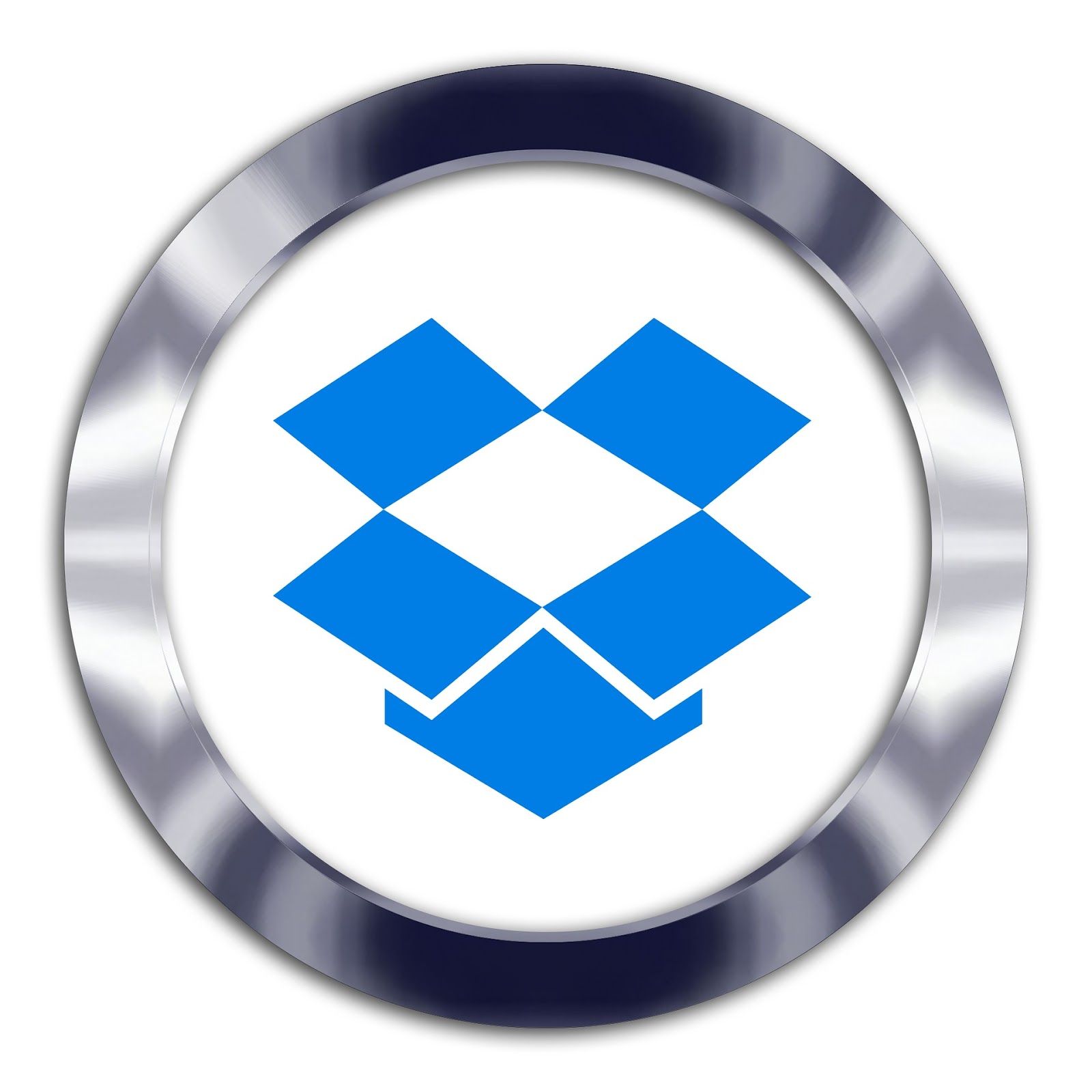
1. Çözüm: Yönlendiricinizi sıfırlamayı deneyin
Yönlendiricinizi sıfırlamak, kendi başınıza yapmak için nispeten kolay bir iştir. Pek çok kullanıcı kollarını sıvayıp bir göz atmayı başardı ve birçoğu bu çok zaman almayan görevde başarıyı yakaladı.
En iyi yanı, yönlendiricinizi sıfırlamanın, yalnızca Dropbox 413 hatasını çözmeye çalışmak dışında yaşayabileceğiniz bir dizi sorunu çözebilmesidir.
Devam etmeden önce, terminolojilerin oldukça kafa karıştırıcı olabileceğini ve birçok kez yeniden başlatma, sıfırlama ve yeniden başlatma sözcüklerinin aynı anlama geldiğini, ancak sonuçta tamamen farklı şeyler ifade ettiklerini belirtmek önemlidir.
Verildi, yeniden başlatın ve yeniden başlatın ve bir ve aynı, cihazınızı kapatmak anlamına gelir. Dünya çapındaki binlerce bilgisayar tasarımında, bazıları yeniden başlatma komutuna sahip olabilirken, diğerleri yeniden başlat diyor ve yine de aynı anlama geliyor.
Ancak, sıfırlama kelimesini kullandığınızda, bu tamamen farklı bir hikaye ve hak ettiği dikkat gösterilmelidir çünkü bir cihazı sıfırlamak çok farklı sonuçlara veya sonlara yol açabilir.
Yönlendiricinizi yeniden başlatmayı ve sıfırlamayı tartıştığımız için, bu genellikle modeminizin veya yönlendiricinizin arkasındaki küçük bir iğne deliği anlamına gelir.
Bu düğmeyi birkaç saniye basılı tutarak, aslında daha önce programladığınız ve cihazı ilk satın aldığınız zamana geri götürdüğünüz tüm ayarları silmiş olursunuz. Bu nedenle, daha önce kaydetmediğiniz veya yedeklemediğiniz hiçbir bilgiyi kaybetmemek için bunu yaparken dikkatli olun.
Kablosuz yönlendiricinizi tam olarak nasıl yeniden başlatacağınızdan emin olmayanlar için lütfen aşağıdaki üç kolay adımı izleyin:
Bu görev, daha önce de belirtildiği gibi, gerçekten oldukça basittir. Ancak bilmediğiniz şey, bunu yaparak, yönlendiricinizi sıfırlamanıza gerek kalmadan yaşadığınız bir dizi bağlantı sorununu çözüyor olabilirsiniz.
2. Çözüm: Android cihazınızı güncellediğinizden emin olun
Cep telefonunuzun ve/veya tabletinizin, indirilebilecek yeni güncellemeler olduğunda uygulamalarınızı otomatik olarak güncelleyecek şekilde ayarlandığı komutu verilebilir.
Ancak, bu her zaman böyle değildir, ancak bunu manuel olarak yapmanın yolları da vardır. İki seçenekten herhangi birinde yapılması kolaydır ve fazla zamanınızı almaz.
Uygulamalarınızı, oyunlarınızı ve diğerlerini manuel olarak güncellemek için önce güvenli bir Wi-Fi ağına bağlanarak başlayın. Bu, mobil veya hücresel verileriniz kullanılarak da yapılabilir, ancak bir Wi-Fi ağı sadece daha kararlı ve güvenlidir.
Bu avantajlara sahip bir Wi-Fi bağlantısının ötesinde, uygulamalarınızı güncellemek aynı zamanda büyük miktarda veri tüketebilir ve size farkında olmayabileceğiniz çok pahalıya mal olabilir.
Tamamlandığında, android cep telefonunuzda Google Play Store'unuzu açın ve cihazınızı ekranda arayın. Beyaz kareler üzerinde ızgara olarak görünen bir simgeye sahip bir rıhtım olacaktır.
Izgarayı tıkladığınızda, android mobil cihazınızda bulunan tüm uygulamalar arasında gezinebileceksiniz. Artık Play Store'u bulana kadar bu sayfaları kaydırabilirsiniz.
Play Store'a girdikten sonra, ekranınızın sol üst köşesinde üç yatay çizgi olarak görünen Menü simgesine tıklayın. Uygulamalarım sayfasına gidin, ardından android telefonunuzda yüklü olan tüm uygulamaları göreceksiniz.
Bir uygulama en son güncellemesinde değilse, açıkça bir "Güncelle" düğmesi göreceksiniz. Bu noktada, söz konusu uygulamayı güncellemeyi seçebilir veya tüm uygulamalarınızı güncellemeyi de seçebilirsiniz. Devam etmek istediğiniz komuta bağlı olarak ikisinden birini seçin.
Başvurularınızı güncellemeye başladığınızda ayrıca hüküm ve koşulları kabul etmeniz gerekecektir. Güncellemenin gerçekleşmesi için bu seçilmelidir. Kabul düğmesine tıklanmaması, uygulamanın güncellenmemesine neden olacaktır.
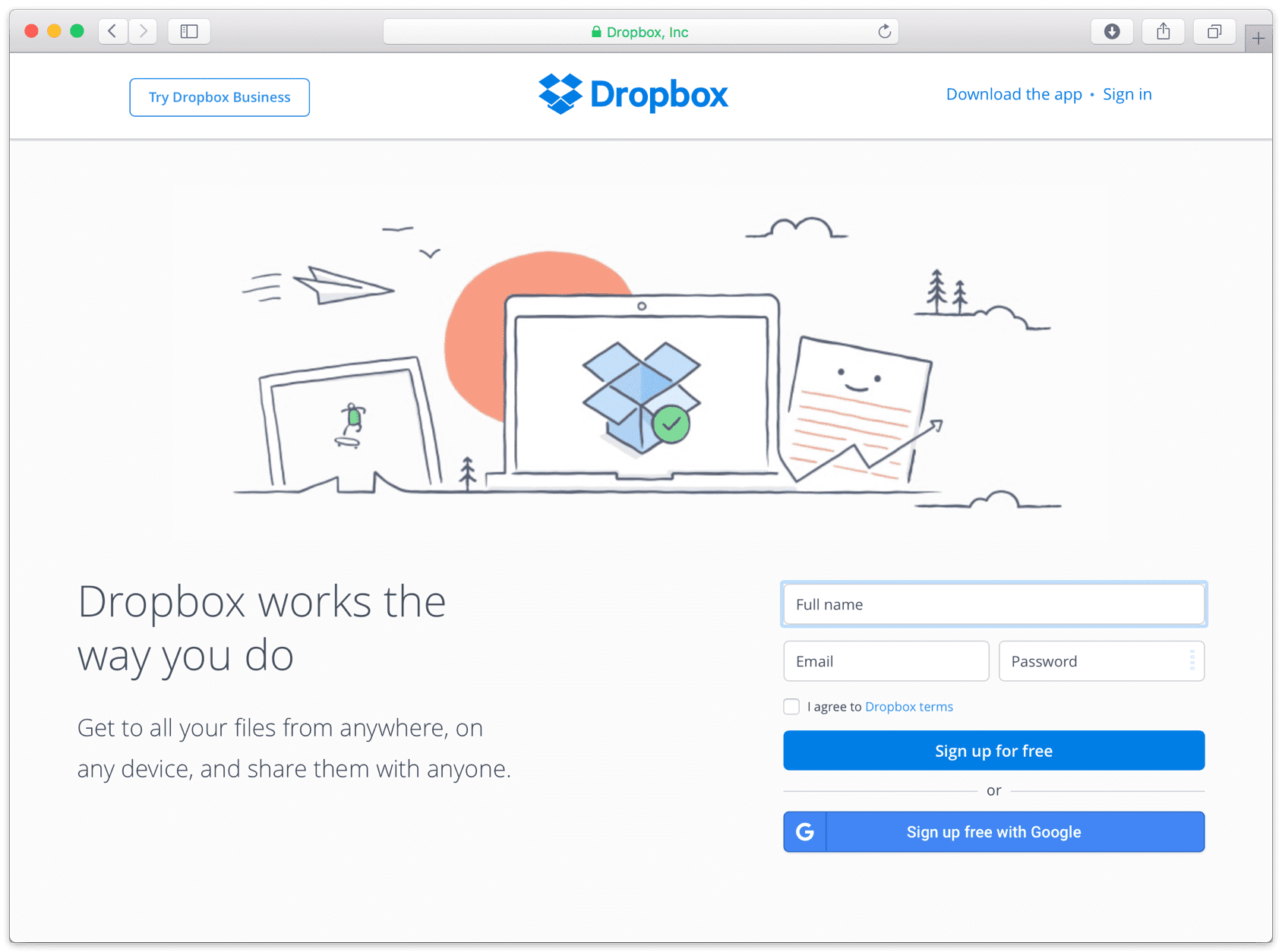
3. Çözüm: En son işletim sistemi güncellemelerini de yüklediğinizden emin olun.
İşletim sistemlerinizi güncel tutmanın, cihazlarınızın ve bilgisayarlarınızın nasıl çalıştığı üzerinde ciddi bir etkisi olabilir.
Kısmen eski işletim sistemleri ortadan kalktığı ve bu nedenle artık çalışmadığı için, yeni işletim sistemleri normalde hatalarını gidermiş ve şimdi daha iyi ve daha gelişmiş özelliklerle çalışan sistemlerdir.
İşletim sisteminizi güncellemek de oldukça kolaydır ve çok fazla zamanınızı almaz. İşletim sisteminizi nasıl güncelleyeceğinizle ilgili adımlarda size yol göstermeden önce, işletim sisteminizi güncelleme komutu verirken yol boyunca bazı verileri kaybedebileceğiniz için cihazınızı iTunes veya iCloud kullanarak yedeklemeniz gerektiğini lütfen unutmayın.
Kullanıcıların işletim sistemlerini güncellemelerinin birkaç yolu vardır ve bunu aşağıdaki listede inceleyeceğiz.
İlki, İşletim Sisteminizi cihazınızda kablosuz olarak nasıl güncelleyeceğiniz olacaktır. Telefonunuzu prize takarak ve ardından Wi-Fi üzerinden internete bağlanarak başlayın. Oradan, ayarlarınıza, ardından genel ve son olarak yazılım güncellemesine gidin. İndir ve kur'a tıklayın.
Artık bir hata oluşması veya cihazınızın daha fazla depolama alanına ihtiyaç duyması durumunda, iTunes'u kullanarak da güncellemeyi seçebilir ve/veya güncellemeye yer açmak için içeriğinizi manuel olarak silmeyi de seçebilirsiniz.
Cihazınızı otomatik olarak güncellemek istiyorsanız, ayarlara, ardından genele, ardından yazılım güncellemesine giderek otomatik güncelleme seçeneğiniz üzerine, en sonunda otomatik güncellemelerdesiniz. Bu noktada, indirilecek yeni bir sürüm olduğu sürece iOS cihazınız her zaman iOS'un en son sürümüne güncellenecektir.
Son olarak, cihazınızı iTunes üzerinden de güncelleyebilirsiniz. Bu genellikle kablosuz olarak güncelleme yapamayan ve güvendikleri bir bilgisayara erişimi olan kullanıcılar tarafından yapılır.
Öncelikle, kullandığınız bilgisayarda iTunes'un en son sürümüne sahip olduğunuzdan emin olmanız gerekir. Bundan sonra cihazınızı bilgisayara bağlayın ve ardından iTunes'u açın.
Açıldıktan sonra cihazınızı seçin ve özeti ve ardından güncellemeyi kontrol et'i tıklayın. Bu tamamlandığında, indir ve güncelle'yi tıklayın.
Dropbox'ınızın hata vermesine neden olan makalemizin 3. bölümünde, nasıl yapıldığını bilmediğinizi düşünerek Dropbox'ınıza nasıl dosya yükleyeceğinizi de açıklamanın iyi olacağını düşündük.
Bu bölümde, bunun nasıl gerçekleştirilebileceğinin temel giriş ve çıkışlarında size yol göstereceğiz ve bu bölümü de yararlı bulacağınızı umuyoruz.
Değerli dosyaları cep telefonlarımızda tuttuğumuzu bilerek, cep telefonlarının bozulabileceğini, çalınabileceğini ve bunun sonucunda bu değerli dosyaların kaybolabileceğini de biliyoruz. Bu nedenle, değerli bilgilerimizi kaybetmemize neden olabilecek böylesine yürek burkan bir sorun durumunda bu dosyaların nasıl saklanacağını her zaman bilmek harika bir uygulamadır.
Dropbox, dosyaları güvenli bir şekilde depolayabildiğimiz bir yerdir ve hepsinden önemlisi, diğer kullanıcılardan korunur ve kullanıcı adınızı ve şifrenizi başkalarına vermediğiniz sürece her zaman güvende kalacaktır.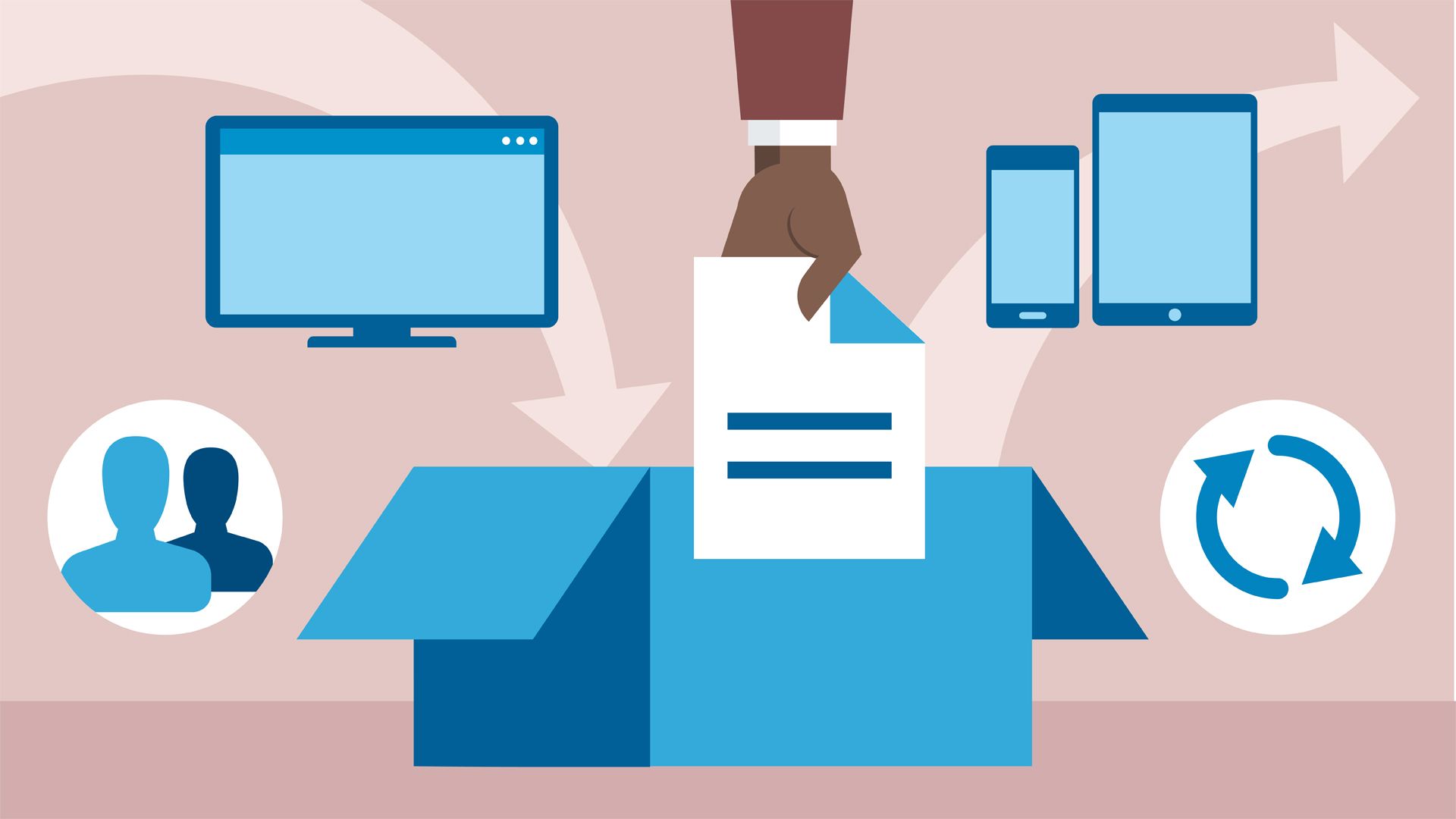
Dosyalarınızı bilgisayarınızdan Dropbox'ınıza yüklemek için atmanız gereken gerekli adımlar.
İlk olarak, Dropbox uygulamasını kullanarak dosyalarınızı Dropbox hesabınıza nasıl yükleyeceğinizi ele alacağız.
İkinci olarak, şimdi gerçek Dropbox web sitesinden dosyalarınızı Dropbox'ınıza nasıl yükleyeceğinizi hızla detaylandıracağız.
Adresine giderek başlayın www.dropbox.com. Sayfayı açtığınızda, Dropbox hesabınıza giriş yapın. Giriş yaptıktan sonra sağ taraftaki butona tıklayın ve ardından yüklemek istediğiniz dosyaları seçin.
Bunu yaptıktan sonra, Dropbox hesabınızdaki yüklemek istediğiniz klasöre tıklayın ve ardından Yükle'ye tıklayın. Kısa bir süre sonra, seçtiğiniz dosyalar seçtiğiniz yüklenen klasörde bulunacaktır.
Üçüncü ve son olarak, AnyTrans for Cloud kullanarak dosyalarınızı Dropbox hesabınıza nasıl yükleyeceğinizdir. Bu, dosyalarınızı bilgisayarınızdan doğrudan Dropbox hesabınıza Dropbox hesabınıza yüklemenizi sağlayan güçlü bir bulut yöneticisidir.
Bunu yapmak için dosyalarınızı bilgisayarınızdan Dropbox hesabınıza yükleyin. Multithreading-transfer teknolojisini kullandığınız için AnyTrans, dosyalarınızı oldukça hızlı bir şekilde Dropbox hesabınıza yüklemenizi ve indirmenizi sağlayacaktır.
Dosyalarınızın güvenli ve emniyetli olduğundan %100 emin olabilirsiniz ve AnyTrans for Cloud, tüm bu süreç boyunca dosyalarınızı koruyacaktır.
AnyTrans'ı kullanmak için, bilgisayarınıza indirmeniz ve ardından AnyTrans hesabınızla oturum açmanız yeterlidir. Oradan + işaretine tıklayın ve ardından Dropbox'ı seçin. Dropbox hesabınızı AnyTrans'a eklemek için yetki vermeniz gerekecektir.
Bunu yaptıktan sonra, sadece yükle düğmesine tıklayın ve yedeklemek istediğiniz dosyaları seçin, ardından Dropbox dosyalarınızı açabileceksiniz.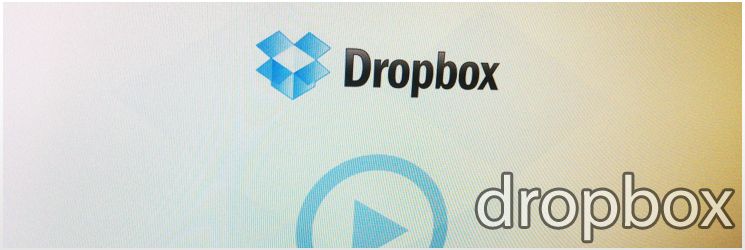
Dropbox çok sinir bozucu olabilen bir takım sorunlarla karşı karşıya olduğundan, Dropbox ile başka sorunlar yaşamanız durumunda kendi başınıza sorun gidermenize yardımcı olabilecek birkaç bonus parça eklemeye karar verdik.
Umarım, bu rahatsızlıklardan herhangi birini asla yaşamazsınız ve asla yaşamayacaksınız, ancak yaşarsanız, Dropbox hesabınızı tekrar istediğiniz gibi çalıştırmanıza yardımcı olacak birkaç yararlı ipucu.
Sorun 1: Dosyalarınız açılmıyor.
Dropbox hesabınıza kaydettiğiniz dosyaları açamıyorsanız, bunun nedeni dosyanızın bozulması olabilir. Asıl dosyada bir sorun olup olmadığını kontrol etmek için dosyayı üçüncü taraf bir uygulamada görüntülemeye çalışarak sorun çözmeye başlayabilirsiniz.
Bunu yapmak için Dropbox uygulamanızı açın ve söz konusu dosyaya gidin. Dosyanın sağ tarafındaki oka tıklayın ve ardından dışa aktarmayı seçmek için yukarı kaydırın. Dosyayı açmanıza izin veren bir uygulama seçin. Örneğin, söz konusu dosya bir fotoğrafsa, görüntüleri izlemenizi sağlayan bir uygulama seçtiğinizden emin olun.
Dosyayı o uygulamada görüntüleyemiyorsanız, dosyalarınız bozulmuş olabilir. Öyleyse, aynı dosyayı Dropbox uygulamanızda gerçekten görüntüleyemezsiniz.
Sorun #2: Dosya boyutu çok büyük olduğu için bir dosyayı indiremiyor veya yükleyemiyor musunuz?
Bu sorun, 100 MB'ı aşan bir dosyayı indirmeye çalışırken zaman zaman ortaya çıkar. Bağlantınızın güvenli bir Wifi ağının aksine mobil cihazınız üzerinden olduğu durumlarda daha sık olur.
Bu olursa, dosyayı PC'nizdeki Dropbox masaüstü uygulamanız aracılığıyla yüklemeyi deneyebilirsiniz. Dropbox masaüstü uygulamasını kullanmak, daha büyük dosyaların alınmasını sağlayabilir. Dropbox masaüstü uygulamanız yoksa, kolayca indirebilir ve ardından hesabınızda oturum açabilirsiniz.
Sorun 3: Bir yükleme nasıl iptal edilir?
Daha önce seçmiş olduğunuz bir dosyayı artık yüklemek istemediğinize karar verdiyseniz, aşağıda bulunan 4 adımı izleyerek aktarımı kolayca iptal edebilirsiniz:
İnsanlar ayrıca okurGoogle Drive Ağ Hatası Sorunu Nasıl OnarılırSanpchat Girişi Nasıl Yapılır ve Giriş Hatası Düzeltilir
The dropbox her tür dosyayı güvenli ve güvenli bir şekilde saklamamızı sağlayan mükemmel bir depolama tesisidir. Kullanımı kolaydır ve temel işlevlerine alışmamız neredeyse hiç zaman almaz.
Bununla birlikte, çoğu uygulama gibi, bizi hayal kırıklığına uğratabilecek ve rahatsızlık verebilecek adil bir hata payıyla birlikte gelir. Ama tüm bunların en iyi yanı, kendi başımıza bu konuda bir şeyler yapabileceğimiz ve hiçbir şeyin asla kaybolmamasıdır.
Bu temel sorun giderme ipuçlarını öğrenmenizi ve hayal kırıklığı yaşamak yerine, tam olarak yapmaya karar verdiğiniz şeyi yapmak için bir kez daha başlamak için bununla nasıl başa çıkacağınızı bilmenizi öneririz.
Hinterlassen Sie einen Kommentar
Yorumlamak
FoneDog Android Araç Seti
FoneDog Android araç çubuğu - Android telefonunuzdaki veri kurtarma için en etkili çözüm sağlar
Ücretsiz deneme Ücretsiz denemePopüler makaleler
/
BİLGİLENDİRİCİLANGWEILIG
/
basitKOMPLİZİERT
Vielen Dank! Merhaba, Sie die Wahl:
Excellent
Değerlendirme: 4.6 / 5 (dayalı 74 yorumlar)